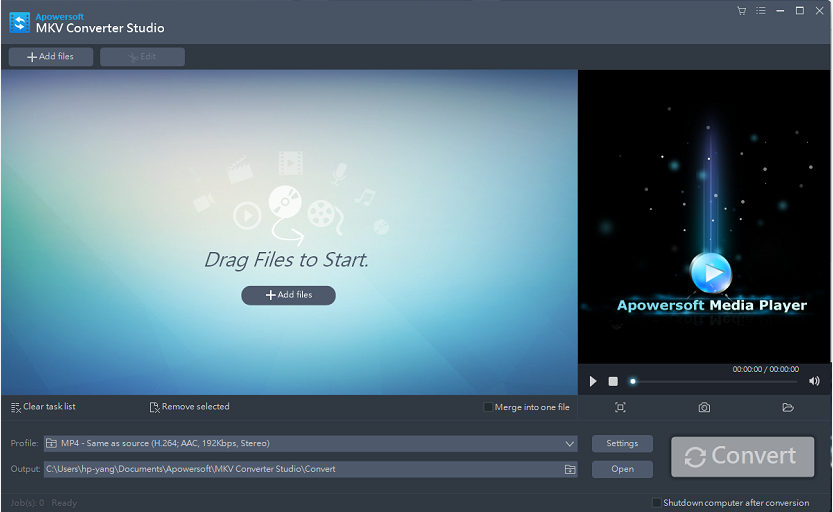2019-10-12 劉恩綺 客服部資深專員
摘要
在眾多影片檔案格式中,有一種格式叫做MTS檔案格式。什麼是MTS檔案格式呢?MTS檔案格式有什麼特點呢?如何處理MTS格式的檔案影片呢?下文將一一為你解答。
MTS檔案是什麼
MTS檔案是副檔名為.mts的影片格式。MTS格式是一種新興的高清影片格式。索尼高清DV錄製的影片,常常是這種格式,其影片編碼通常採用H.264,音訊編碼採用AC-3,解析度為全高清標準或1440*1080,其中,1920*1080解析度MTS達到全高清標準,意味著極高畫質,因此,MTS更是迎接高清時代的產物。但是,由於MTS影片格式沒有得到很普遍的發展,導致了很多播放機對它的不相容,所以MTS是仍未被廣泛使用的格式之一。
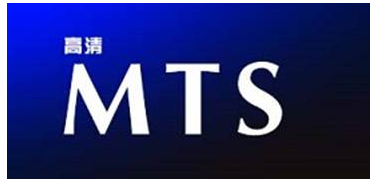
使用Renee Video Editor Pro和轉換MTS檔案
對於MTS格式的檔案,建議先將MTS格式轉換成AVI、MPG或MP4等通用格式,然後再保存,因為很多常用影片工具都不能支援MTS格式檔案,導致其播放和後製都非常麻煩,所以如果要想欣賞MTS高清影片帶來的優質畫面,建議對其進行處理,轉換成普通播放機相容的通用影片格式。
要想快速實現MTS格式轉換操作,建議使用Renee Video Editor Pro。該軟體是一款具有影片編輯、轉檔、螢幕錄影功能的軟體,並且軟體操作簡單便捷,十分適合新手使用。
(1)格式轉換
Renee Video Editor Pro — 多功能影片編輯軟體

螢幕錄製對安裝了Windows的電腦進行螢幕和攝像頭進行影片錄製。
影片剪切可設定開始時間點與結束時間點,剪切影片長短。
濾鏡特效可為影片添加“濾鏡特效”、“縮小放大特效”、“音量特效”。
加/去浮水印在影片中添加文字、圖片、影片、圖形浮水印,還可去除影片的浮水印。
格式轉換支援所有常見格式的互相轉換,遇到需要重新編碼的檔案,可自動重新編碼與校對。
影片合併可將多個影片/音訊檔案合併為一個檔案,並且可在合併的影片之間添加各種轉場特效。
螢幕錄製 對安裝了Windows的電腦進行螢幕和攝像頭進行影片錄製。
濾鏡特效可為影片添加“濾鏡特效”、“縮小放大特效”、“音量特效”。
加/去浮水印在影片中添加文字、圖片、影片、圖形浮水印,還可去除影片的浮水印。
格式轉換支援所有常見格式的互相轉換,遇到需要重新編碼的檔案,可自動重新編碼與校對。
①下載並安裝Renee Video Editor Pro。
②打開Renee Video Editor Pro,點擊“影片工具箱”。
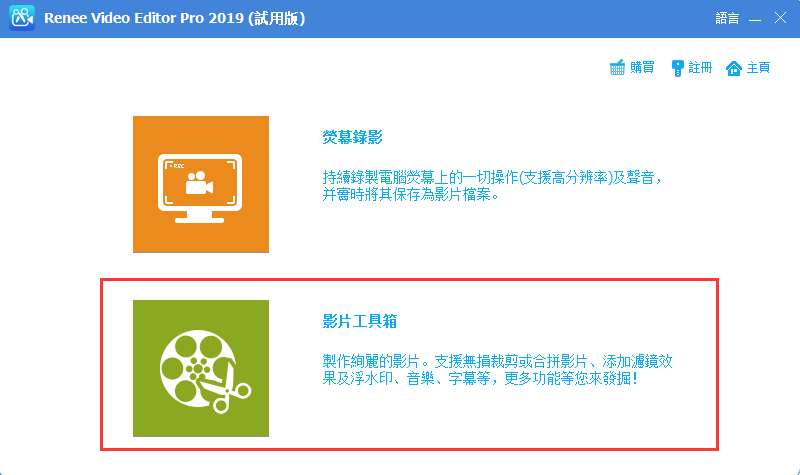
③按一下“添加檔案”以添加MTS影片,找到需要編輯的MTS檔案並打開。
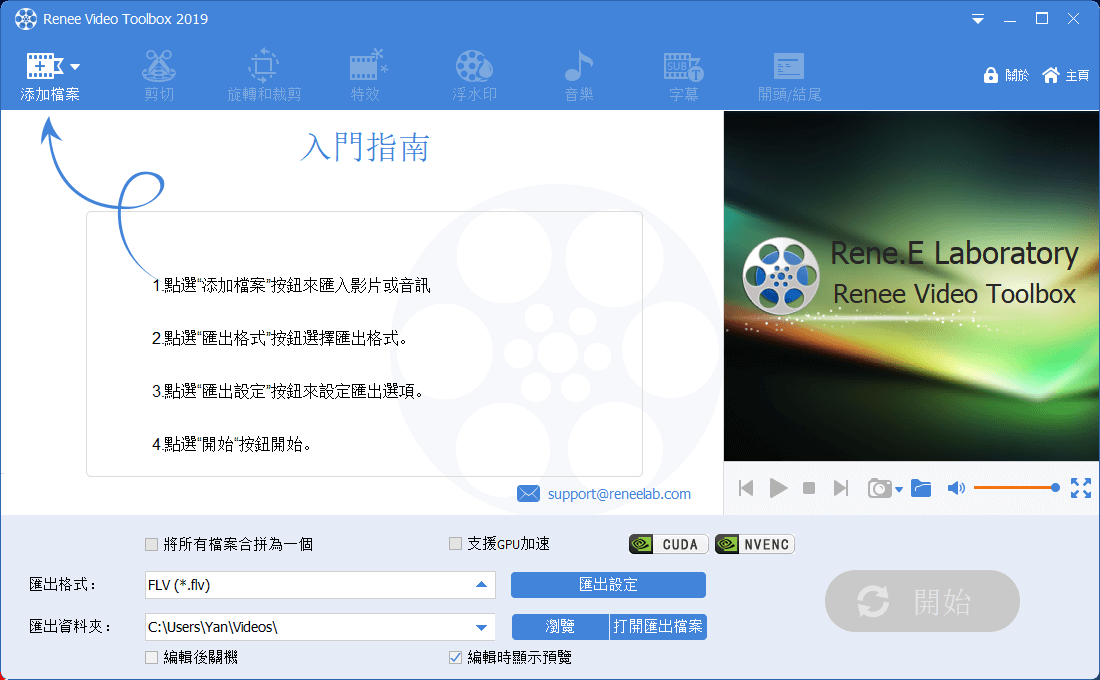
④添加完成後,選擇好“匯出格式”和“匯出資料夾”後,點擊“開始”,稍等片刻即可完成格式轉換。
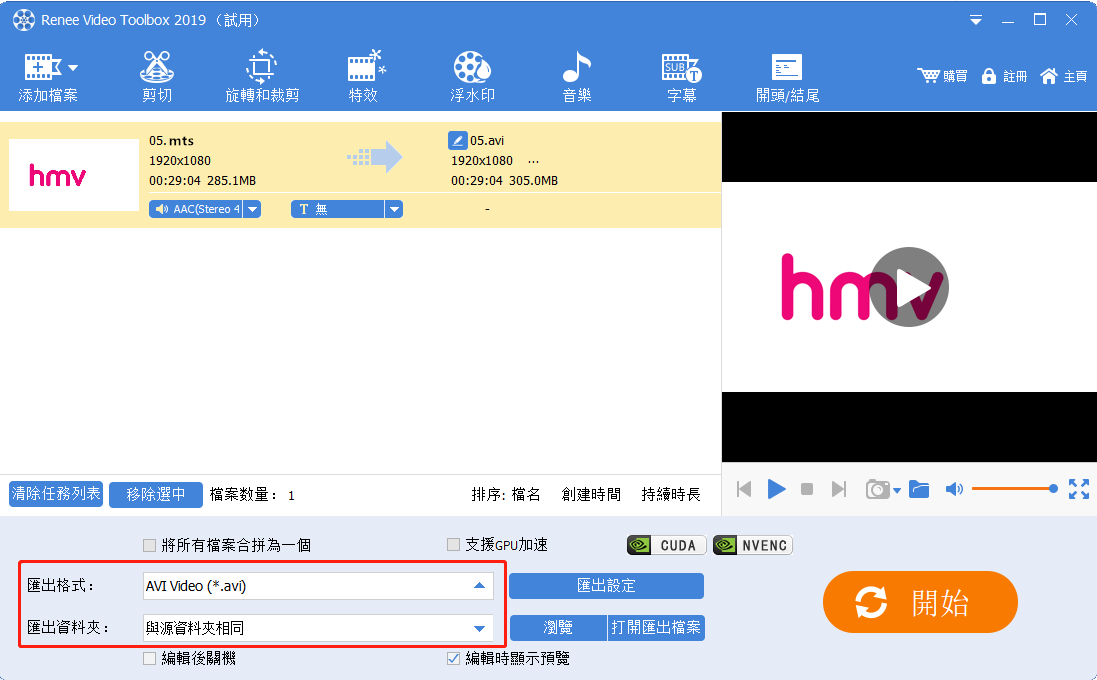
(2)影片剪切
在轉換MTS影片時,我們可以先進行影片編輯,對影片的特定片段進行剪切,下面就為大家說明影片剪切的具體步驟。
① 打開Renee Video Editor Pro,點擊“影片工具箱”。
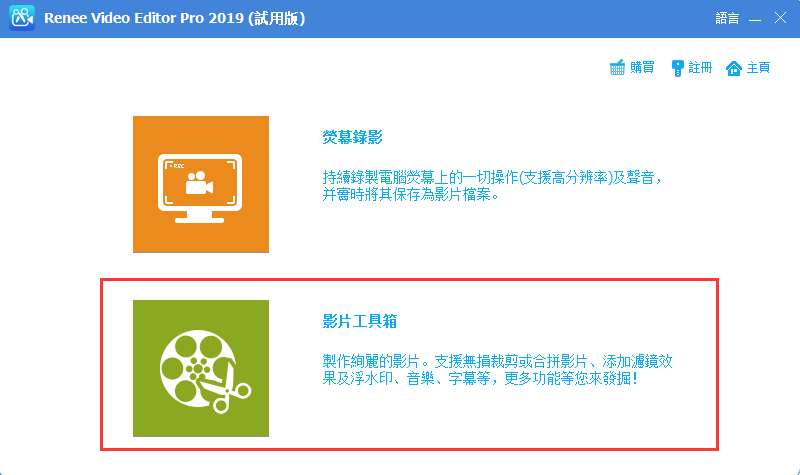
②點擊左上角“添加檔案”,找到需要編輯的檔案並打開後,點擊“剪切”。
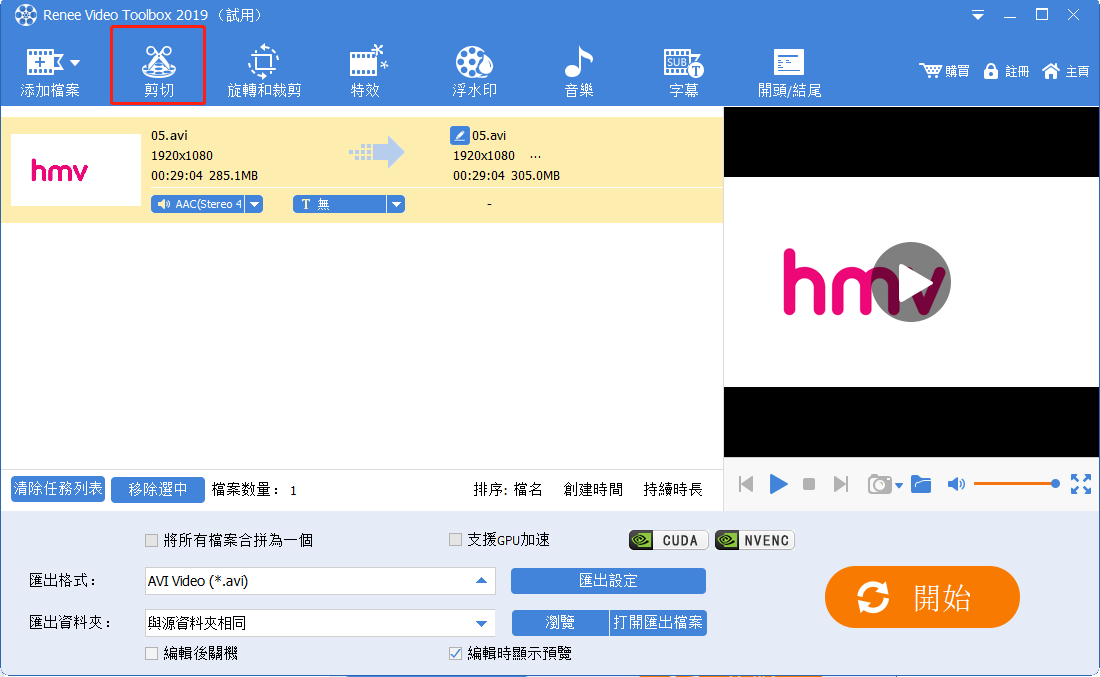
③進入剪切頁面後,移動下方進度條或輸入需要裁剪的起止時間即可選擇好剪切的片段。選擇完成後,點擊右下角“好”。
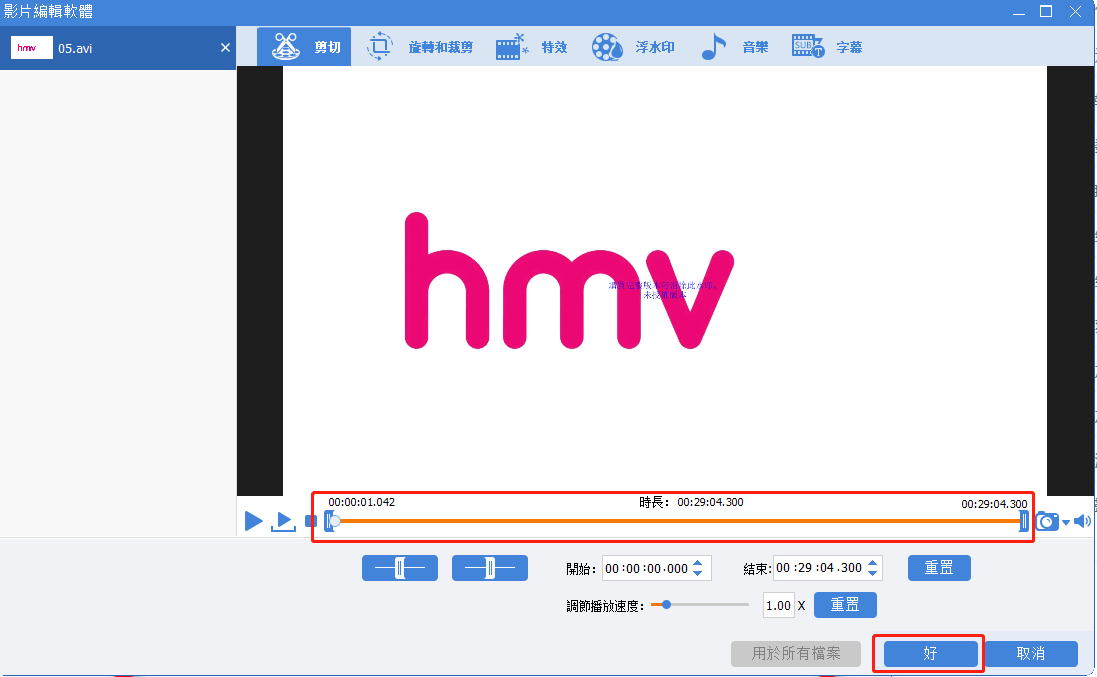
④剪切完成後,點擊右下角“開始”,等待片刻即可將剪切完成的影片保存在電腦中。
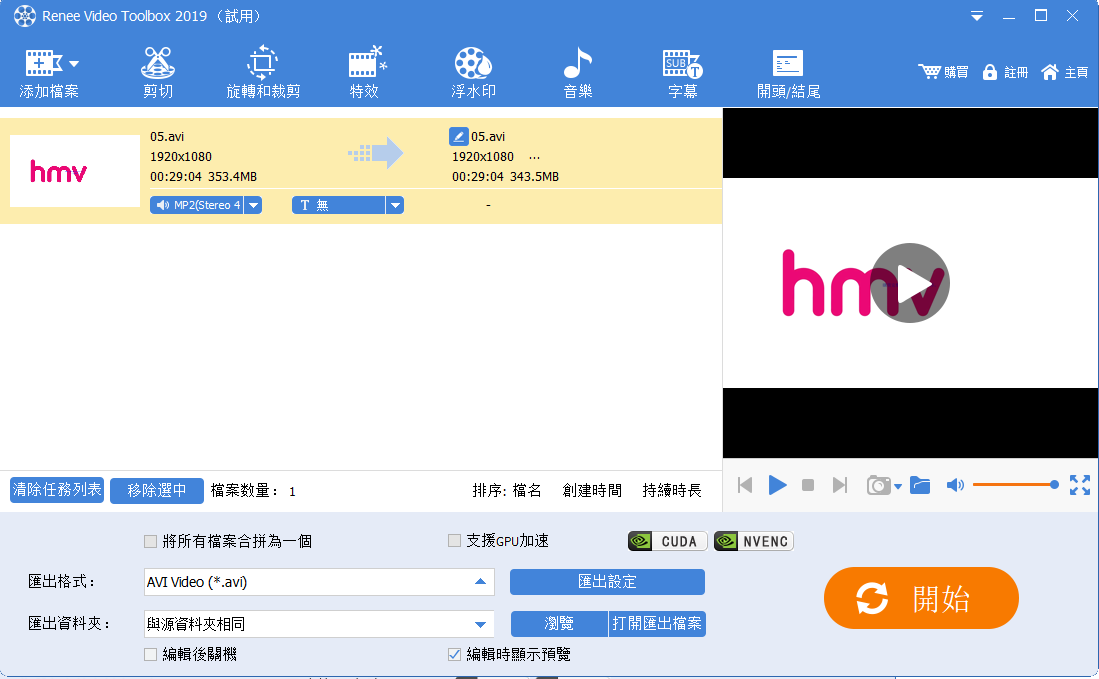
(3)調整光度/對比度/彩度/色調
當有改變光度/對比度/彩度/色調等畫面色彩調整的需求時,Renee Video Editor Pro同樣可以勝任。
① 打開Renee Video Editor Pro,點擊“影片工具箱”。
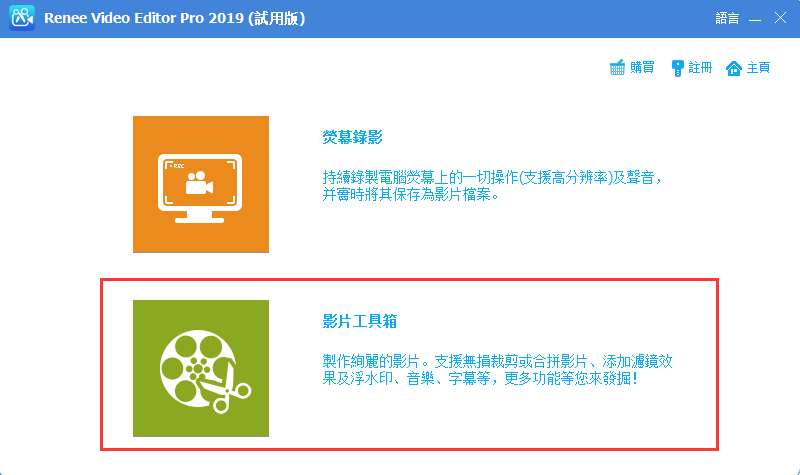
②點擊左上角“添加檔案”,找到需要編輯的檔案並打開後,點擊“特效”。
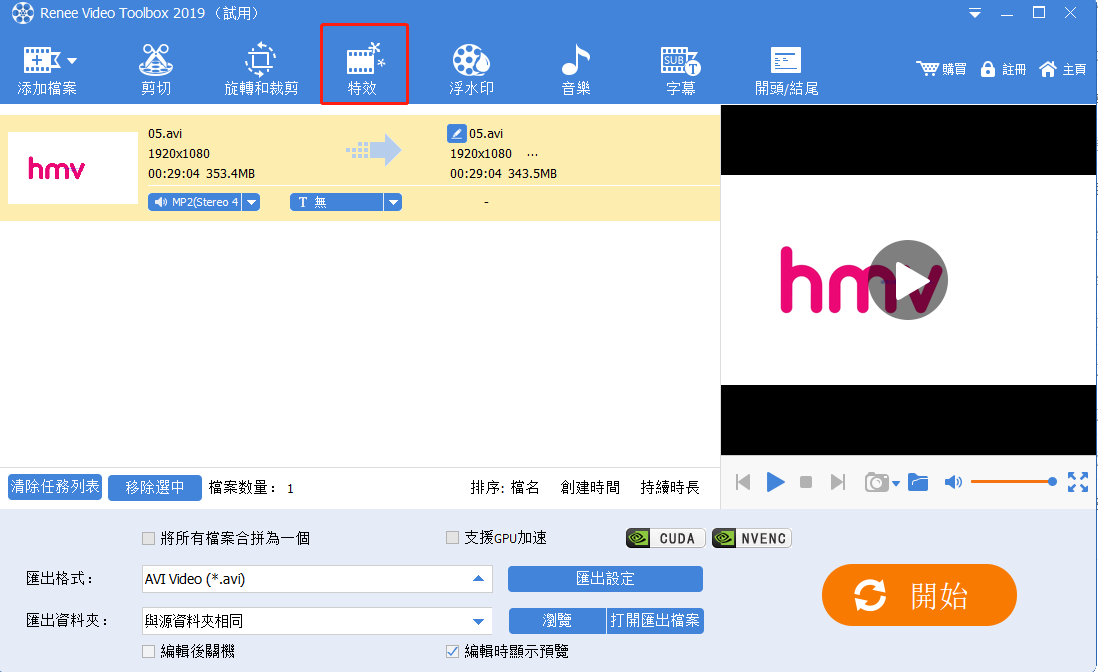
③進入特效頁面後,點擊影片下方“添加濾鏡特效”。
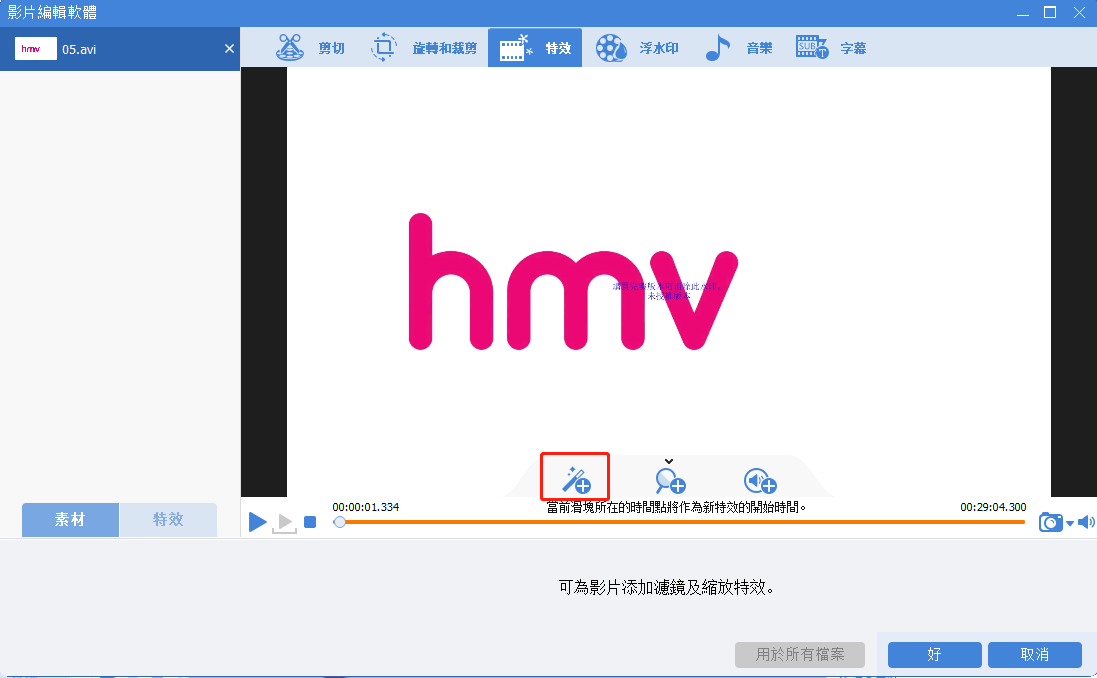
④依次點擊四個圖示,即可添加濾鏡,調整對比度、光度、彩度。
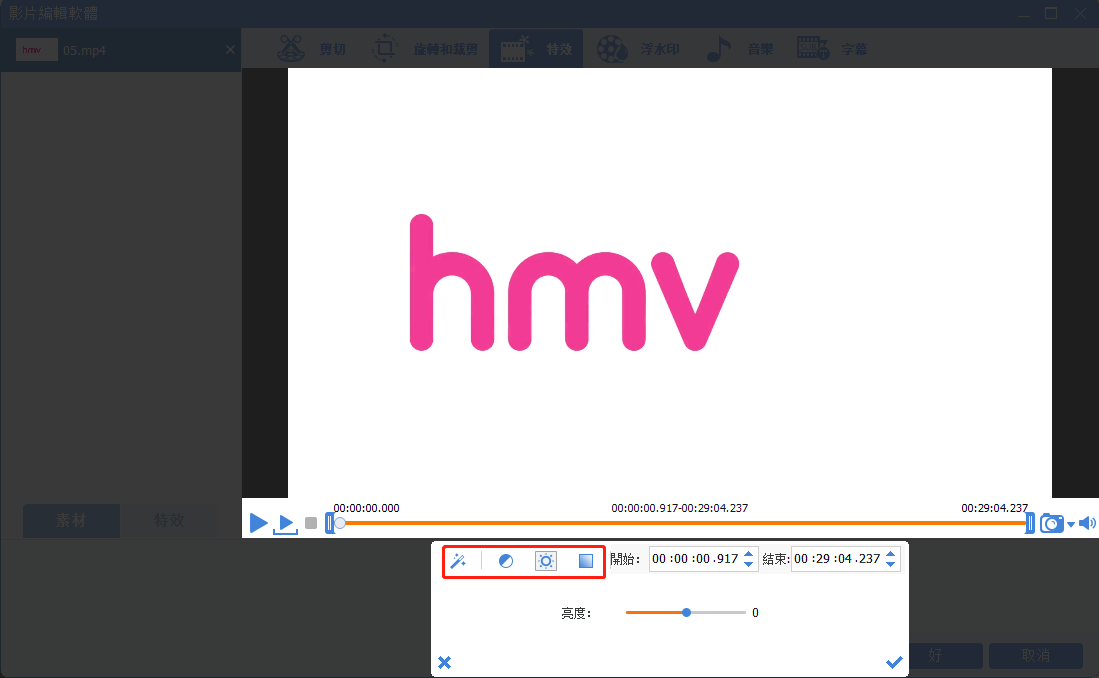
⑤調整好後,點擊右下角確認按鈕。
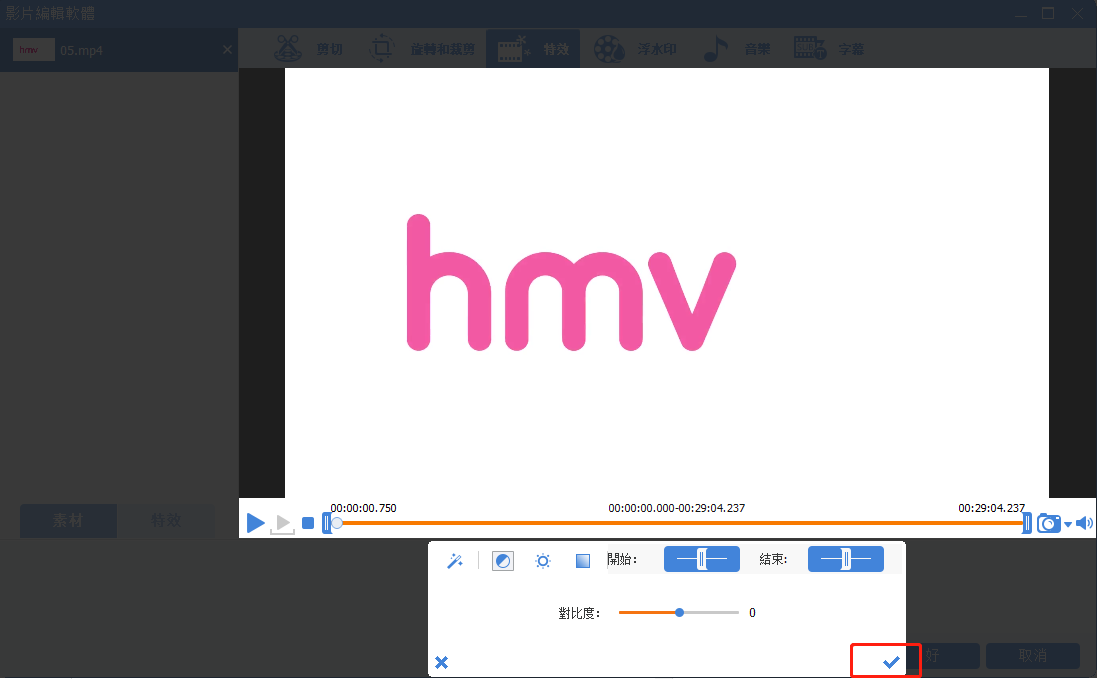
⑥點擊確認後,依舊可以對影片進行二次調整,調整好後點擊“好”
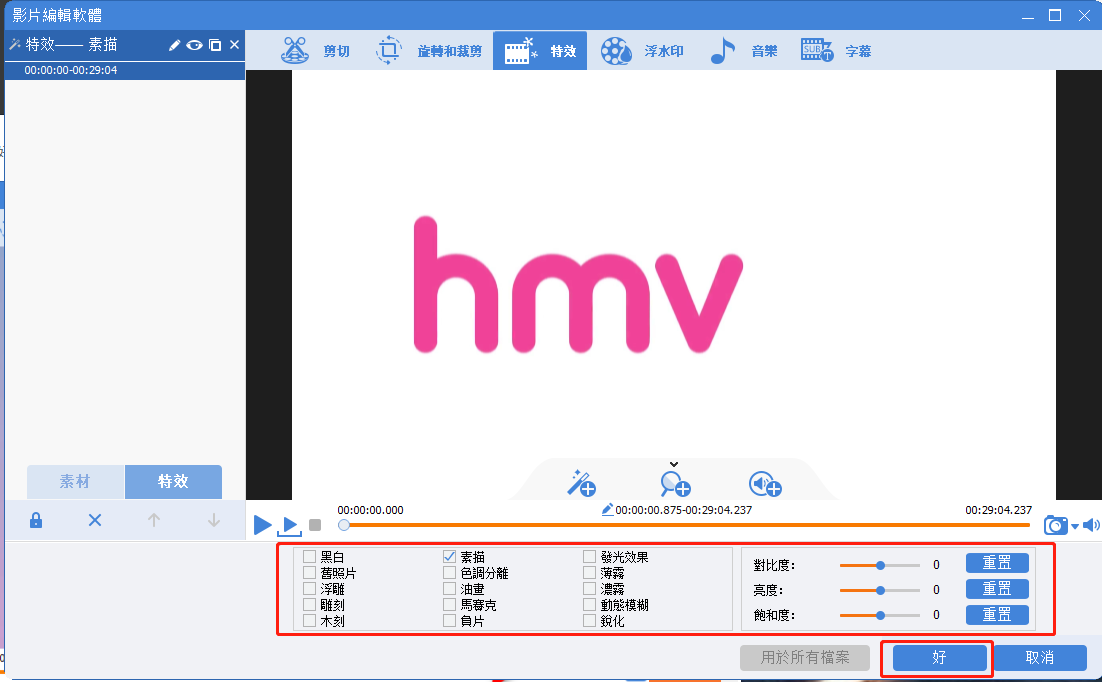
⑦編輯好後,回到主頁面,確認好匯出格式和匯出資料夾後,點擊“開始”,稍等片刻即可將編輯好的影片保存在電腦中
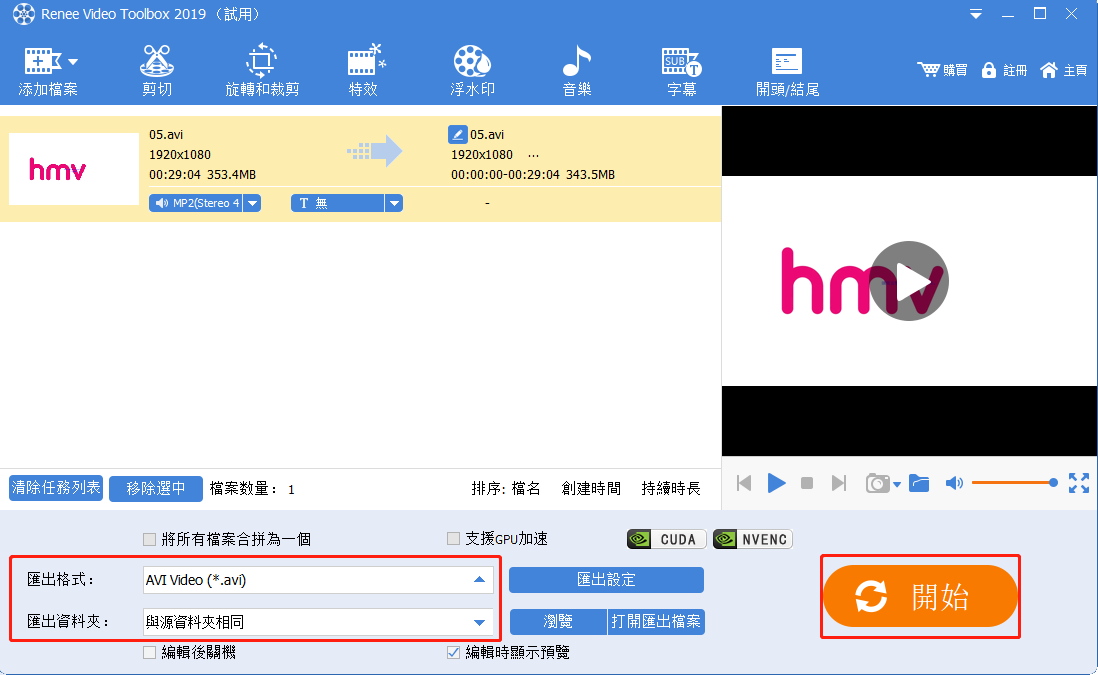
使用視訊轉換王編輯MTS檔案
視訊轉換王可是一款簡易的編輯軟體,提供如格式轉換,截取影片,調整影片格式,添加特效等功能。但是,視訊轉換王影片編輯功能比Renee Video Editor Pro少,一些重要的編輯功能例如給影片添加背景音樂、在影片中添加片頭片尾,上面提到Renee Video Editor Pro具有,但視訊轉換王卻沒有,因此視訊轉換王的整體使用體驗較略差。